


Natural Intelligence による記事要点まとめ
・システム SSD の交換には Acronis True Image が無料で使えて便利である。
・その後、自作プログラムが動作しなくなってしまった。
・Acronis True Image のシステム保護機能が原因の可能性がある。
メイン PC に搭載のシステム SSD に不具合が発生したようでしたので、新しいものと交換しました。
この PC の SSD 交換は 2 回目で、初回は特に何も問題は起きなかったので、 下記ページを参照しつつ、慎重に実行しました。
 システム SSD を大容量のものに交換する
システム SSD を大容量のものに交換する
システム SSD とデータ用 HDD を両方搭載している DELL のデスクトップ PC、Inspiron 3470 で、
システムの入った SSD を Crucial のより大きな容量がある SSD に交換する様子を書いています。
このときと異なるのは、もう SATA 接続の M2 SSD がほとんどないため、 メーカーが Crucial から Western Digital に変わったことでした。
とはいえ、Crucial の SSD からのデータ移行ですので、 初回でも利用した無料のコピーツール Acronis True Image for Crucial は利用可能です。 まったく同じ手順で新しい SSD にデータをコピーでき、無事に起動することもできました。
ところが、です。
今まで起動できていた自作のプログラムが、途中で止まってしまいます。
COM ポートにアクセスがありますが、ポート番号が変わってしまったのでしょうか?
システムのプロセスをスキャンするコードがあるので、ブロックされてしまったのでしょうか?
それとも古い RS-232C 通信コントロールの設定が変更されてしまったのでしょうか?
ソースコードを確認しなくてはいけないか、と思っているところで、あることを思い出しました。
新しくなった SSD は Western Digital のもので、古い Crucial の SSD はもう使いません。 このため、コピーツールである Acronis True Image for Crucial をアンインストールし、 Acronis True Image for WD Edition をインストールしました。

そして「転ばぬ先の杖」、先行して WD 用の「ブータブルメディア」、すなわち起動可能な DVD ディスクを作成したのでした。
このときすでに気付いていたのは、おそらく Crucial のバージョン、あるいは古いバージョンにはなかった 「保護」と書かれた項目があることです。 この無料のエディションでも、システム保護機能も提供されているようです。
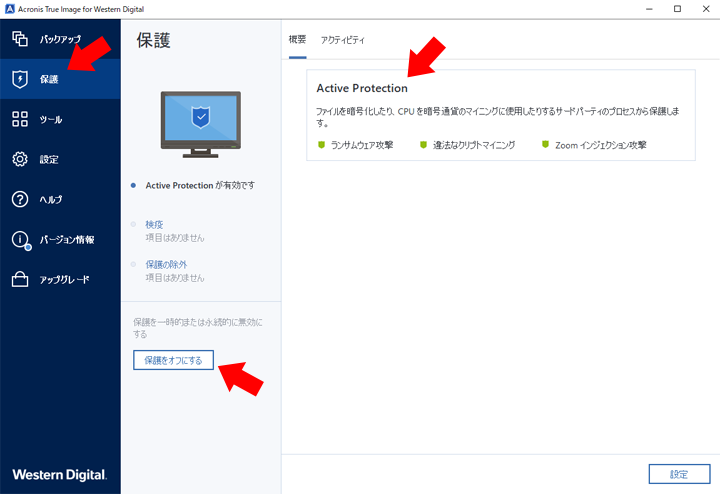
デフォルトでは保護機能が有効になっていたのだと思います。
モニタの絵の下のほうにある「保護をオフにする」から、この機能をオフにできます。
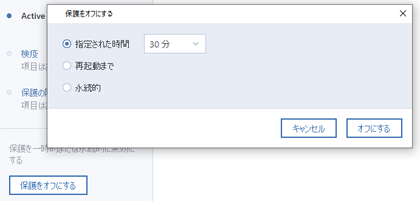
初期状態での選択は、このあと 30 分に限り保護をオフにする、となっています。
一定の時間に限ってオフにしたい場合は、ドロップダウンから時間を選択できます。
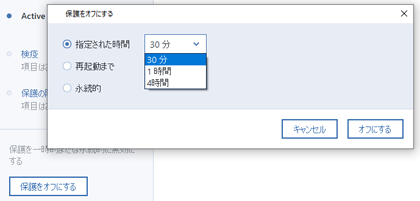
30 分のほか、1 時間、4 時間から選択可能となっています。 のちにわかることですが、長い時間を指定しても、手動で保護を再開することもできます。
おそらく「再起動まで」を選べば PC を再起動するまでずっと、 「永続的」を選べば、手動でオンにするまでずっとオフにできると思います。
「オフにする」ボタンを押したときから保護機能がオフになるようです。
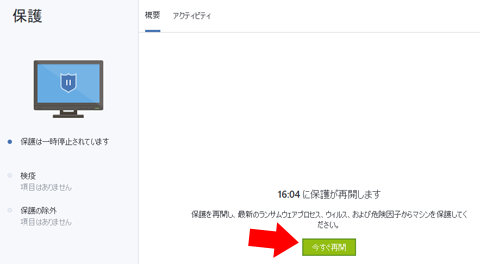
オフにしていても、「今すぐ再開」ボタンで、保護機能をオンに戻せます。
結果、この保護機能をオフにして、自作プログラムを実行すると、無事に動作しました。
どこで止まっていたのかはまだ判明していませんが、 自作プログラムに限らず、なぜかプログラムが動作しなくなってしまったときには Acronis True Image の保護機能がオンになっていないかを確認するとよさそうです。
配布するようなプログラムではないので急いではいませんが、 原因を突き止めておかないと、なんだかスッキリしませんね。


単発記事をまとめた一覧ページです。
本サイトの新着情報を紹介しています。